Após alguns tutoriais de criação de curso e de como funciona toda a personalização e entre outras funções do Nutror, hoje vamos ajudar você que adquiriu um curso através de compra ou por um link de convite.
Mas, antes de qualquer coisa, no vídeo a seguir, você pode acompanhar detalhes do processo de criação de um curso com o Nutror: Aqui
Acessando sua conta
Caso seja seu primeiro acesso dentro da plataforma, será preciso seguir alguns dos passos listados abaixo.
Etapa número 1:
Após a compra, você deve acessar seu e-mail informado durante a compra do produto e clicar no botão "Acessar".
Etapa número 2:
Este botão irá te redirecionar para uma tela na qual você irá definir uma senha para fazer login na plataforma e também aceitar os termos necessários.
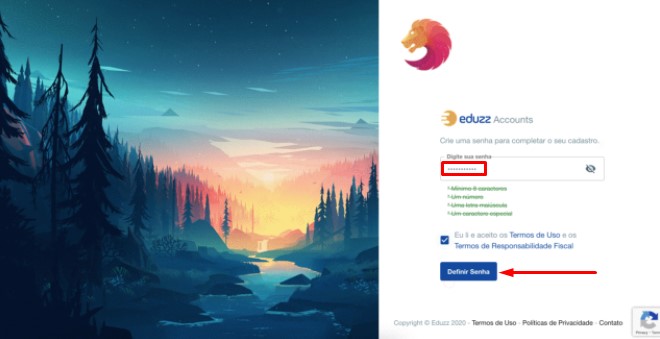
Etapa número 3:
Após ter efetuado o login de forma correta, sua conta dentro da plataforma será aberta e junto a isso você conseguirá visualizar seus cursos adquiridos. Conforme a imagem abaixo:
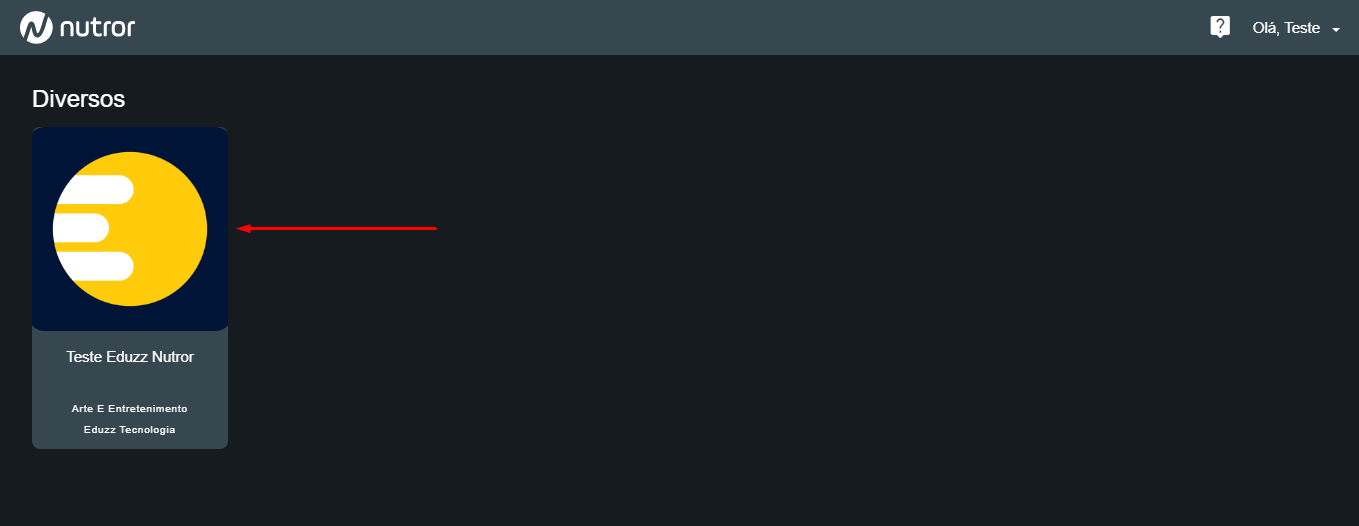
Agora, quando aberto, você terá acesso a todos os módulos e aulas que seu curso oferece.
Acesso pelo App
Nossa plataforma Nutror também oferece acesso via dispositivo móvel. Com o app, você consegue acessar todos os seus cursos adquiridos de forma muito didática.
O aplicativo está disponível para IOS e Android.
Entenda como realizar o acesso pelo app Nutror:
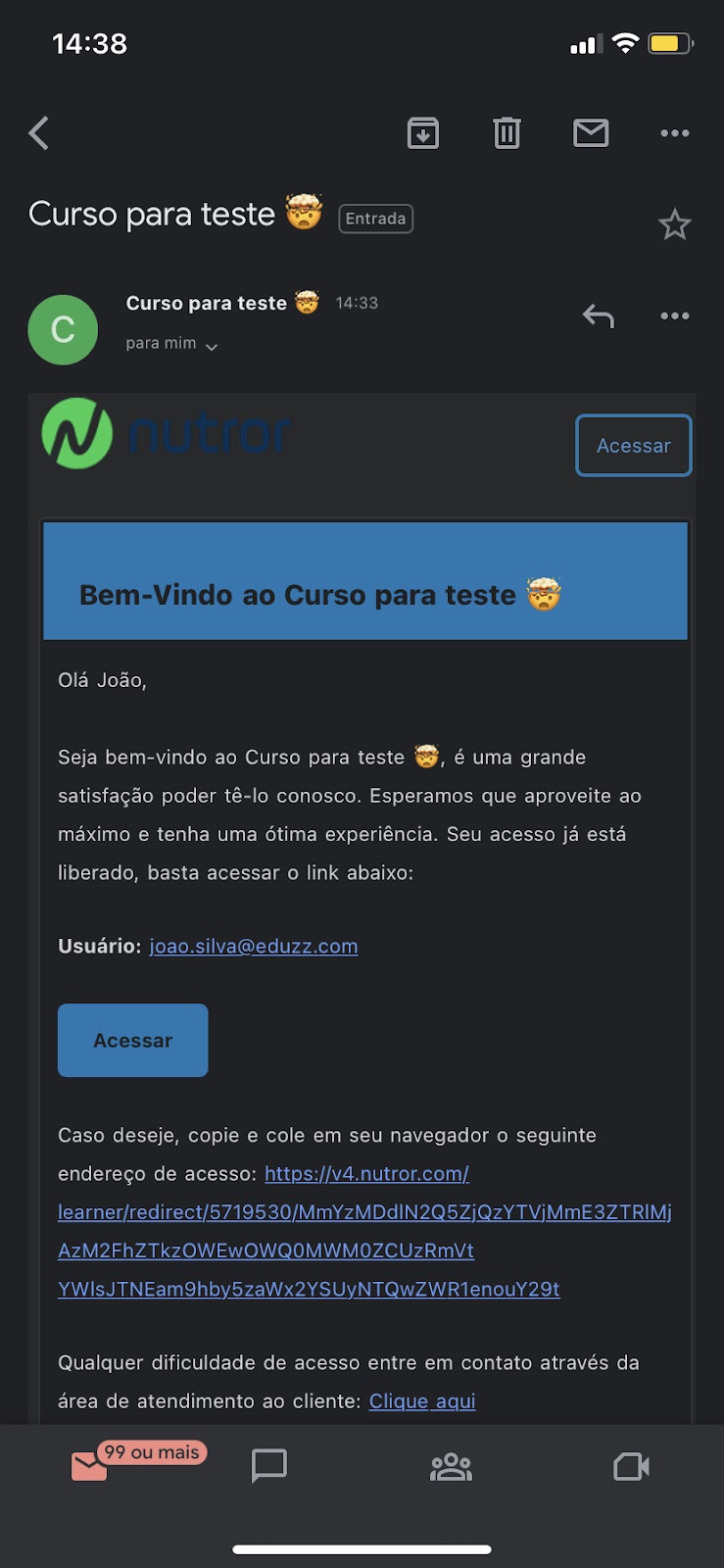
Após a compra do seu curso, você receberá um e-mail, assim como no acesso por outros dispositivos.
Aqui temos uma diferença, caso você clique na opção “Acessar dentro do e-mail'', você abrirá seu curso com o navegador do seu celular e não no app, por isso siga as próximas etapas.
Feche o e-mail e vá direto para o aplicativo, onde poderá fazer o login com o mesmo e-mail e senha.
Após efetuar o login, você terá acesso aos seus cursos.
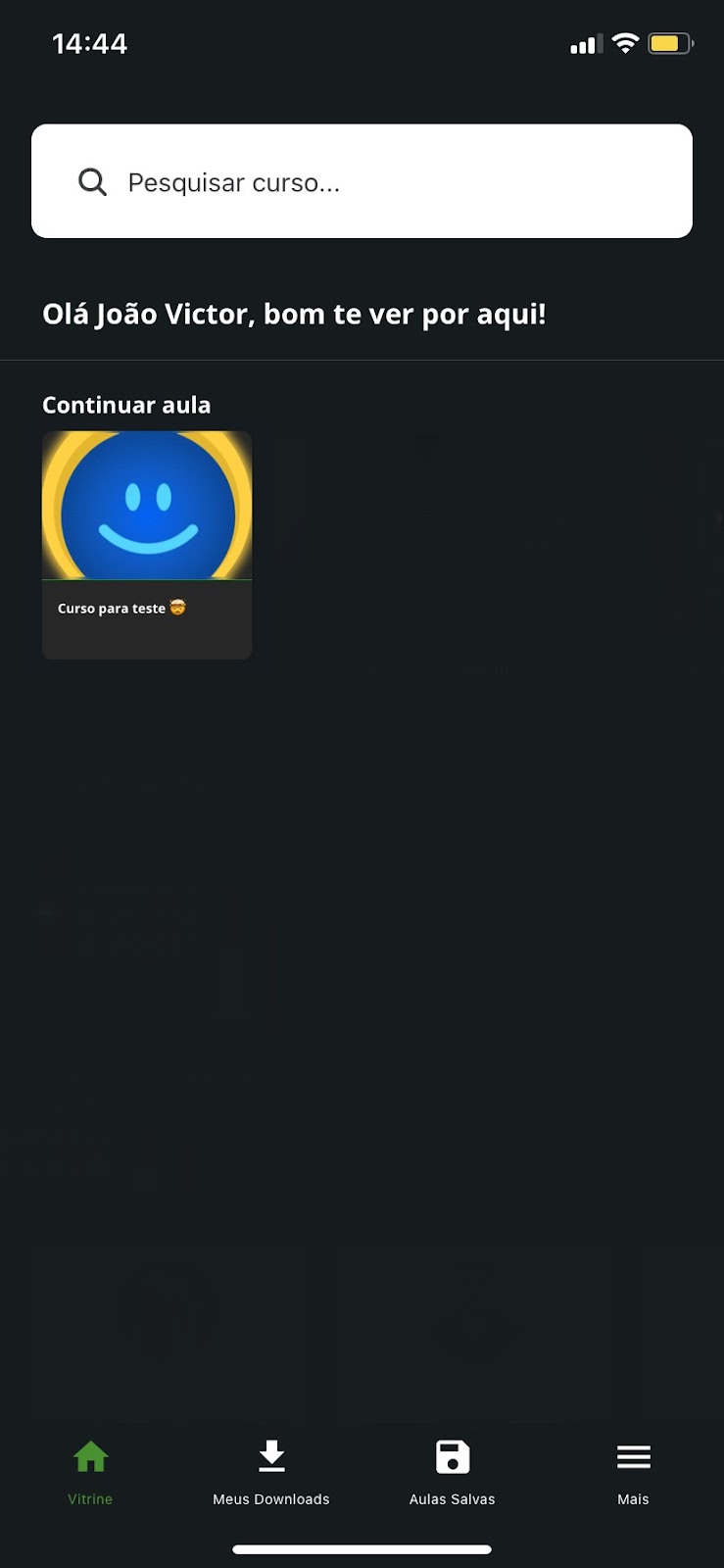
Dentro do app:
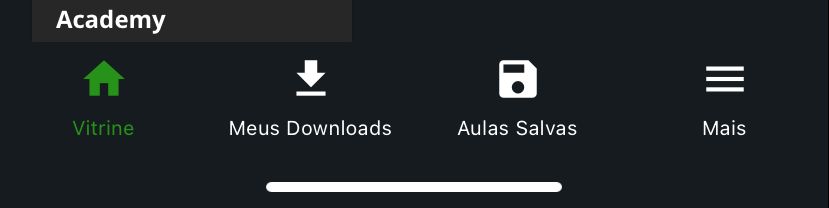
Dentro do aplicativo, você terá algumas opções na parte inferior da tela.
Em “Vitrine”, será possível visualizar todos os seus cursos adquiridos e acessá-los.
Já em “Meus Downloads'', ficam os conteúdos que você baixou. Para saber qual conteúdo possui a opção de consumo offline, verifique se existe a opção “Baixar” dentro de cada aula.
Em “Aulas Salvas'' você encontrará os conteúdos que foram salvos por você, para assistir ou consumir depois, por exemplo.
Em “Mais” você conseguirá fazer alterações em seu perfil, sair de sua conta, acessar certificados e outras funcionalidades.
Caso queira entender um pouco mais sobre o Nutror, é só clicar Aqui!







